XPS13プラチナの実機レビューをしてみて気がついた点を綴りました。
2020年発売のXPS13プラチナ(9300)になります。
やっぱり使ってみて気づく真実というものがあるものです。
良かったら最後までお付き合いください。
XPS13プラチナの基本情報

先回のレビューでも書きましたが・・・・
この度は「デルアンバサダー」として登録し実機をお借りできました。
1ヶ月も無料で使ってみることができるなんてなかなかありませんよ!
デルアンバサダーへの申込みはこちらの記事でご紹介しております。
基本的なスペックは以下のとおり。
XPS13プラチナ(9300)の主なスペック
- CPU:第10世代 インテル® Core™ i7-1065G7 プロセッサー
- ビデオカード:インテル® Iris Plus グラフィックス 共有 グラフィックス メモリー 付き
- ディスプレイ:13.4インチ UHD+ (3840 x 2400) フレームレス タッチ 反射防止 500-Nit
- メモリー:16GB 3733MHz LPDDR4x メモリー オンボード
- HDD:512GB M.2 PCIe NVMe SSD
なかなか頼りになるマシーンなんです!
重さも1.2kgなんで一緒に旅行にも連れていきやすいし。
飛行機の中とかどこでもサッと開けるのが魅力的。
実際、旅行に携帯するってそのへんどうなんでしょう。
じっくりと詰めていきましょう。
タッチパネルを使ってみたら?
DELL XPS13がタッチパネルだと言うことを知ったのは1週間経ってからだと言う事は秘密!#デルアンバサダー pic.twitter.com/PmBd7RXYkS
— navisuke (@nongkhainavi) October 17, 2020
XPS13プラチナにはタッチモデルがあるんです。
これは使ってみると結構いいです。
タッチ加減もiPad並?
ヌルヌルと動いてくれますよ。
これは旅行者としては良いです。
なんせ空港やら飛行機の中ではマウスとか使う場所ありませんから。
画面を直接触って作業ができるなんて!!
ただまぁ・・・・
これも好みがありまして・・・
画面が指紋だらけになるのが嫌だとか。
きれい好きな方は気になるかも。
いつもiPadの画面をピカピカにしてないと気にいらないって感じの人は無理だな。
細かいことは気にせずにベタベタ触りまくりましょう。
画面はひっくり返りませんので。
360度キーボード裏面とスクリーンの裏面がくっつくのありますよね。
あれではありません。
なので、タッチとは言ってもタブレットには変身しませんので。
そういうのが使いたい人は「2-in-1」ってタイプを選びましょう。
写真や動画処理に使ってみたら?
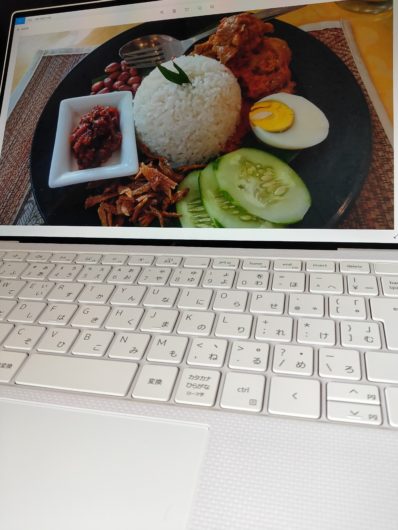
なんといってもXPS13は画面がキレイです。
ついつい昔の写真なんかを見入っちゃいます。
画面も明るいんで!
11インチなみのサイズなのに・・・
13.4インチものディスプレイを搭載。
割と見応えがあります。
その理由は・・・・
ディスプレイの周りのフチが超狭いんです。
なのでこんな大画面が可能なんです。
動画処理もサクサクと動いてくれます。
やはり16GBのメモリーを積んでおりますんで。
十分、出先で撮った動画も処理できちゃう。
DAZNを使ってみたら?
デルアンバサダーの付録で・・・・
DAZNの権利が1ヶ月ほど付いておりました。
(いつもとは限りませんよ)
これでスポーツを見ると・・・・
スポーツはもっと大画面だろうと小バカにしていたのです。
ところが・・・
結構、のめり込む!!!
細部まで鮮明なので画面の大きさが気になりません。
むしろ旅行では、大画面テレビを持って歩くわけにはいかないので・・・
XPS13を持って行くほうが良いですよね。
また音がよく響くんです。
これまで11インチサイズのノートPCだとロクな音は鳴りませんでした。
しかし・・・・
XPS13は違う!!!
超良い音!!!
DAZNで野球を見ると・・・・
自分も球場の中にいるような!!!
それは褒め過ぎかもしれませんが、とにかく臨場感ある!
これでXPS13があればどこでもスポーツ観戦できちゃいますね。
DAZNを見てみよう
もちろん、音がいいので映画やコンサート配信なんかも満足できるかもよ。
いつでもどこでも劇場を持って歩いている状態です。
ZOOMをつかってみたら?

サラリーマンの皆さんは・・・・
リモートワークで使うこともあるでしょう。
ここで出てくるのがZOOMです。
XPS13はZOOMではどんな使い勝手なんでしょう???
ワイドスクリーンHD搭載の超小型カメラの威力はいかに???
上の写真は「チーズあられ」をZOOMで映したもの。
ZOOMのほうの設定できれいに見えるよう設定した写真です。
ですが・・・・
「チーズあられ」の後ろの壁の木目が崩れちゃってます。
カメラ自体の性能はそれほど良くはなさそうな。
やはり超小型ですから致し方ないのか・・・
もしやZOOMの設定が悪さをしてるのかな??
と思いまして・・・・
ZOOM側のビューティな機能をすべてOFF!
そうして見たところ・・・・

やっぱり変わらずボヤッとした映像です。
後ろの木目もかるーいモザイクかかっちゃってます。
まあ、ZOOM用にはカメラを別途セットした方がきれいに映るかもしれません。
学校やセミナーで49人映しても問題ありません。
サクサクと動きます。
この辺は頼りになります。
ただマイク音はそこまで良くないかな。
こっちのしゃべる声が若干割れたような音で聞こえます。
これも工夫が必要かも。
バッテリーの持ちは?
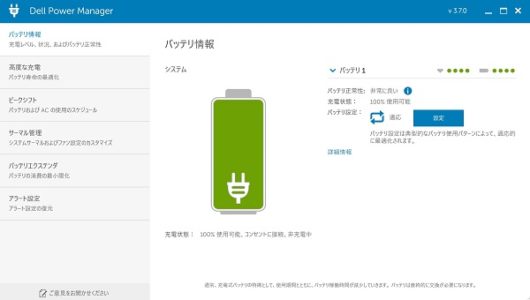
100%の充電状態でスタート
⇓
XPS13を2時間半使い続けた結果はこうだ!
⇓
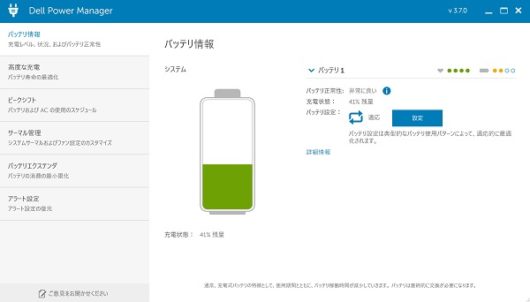
残り40%でした!
上記のとおりなんですが・・・・
意外と持たなかったなって印象です。
デルアンバサダーであちこち貸しているので新品ではありません。
なのでこのバッテリーは、ちょっとヘタってるのかな。
ですが、今年のモデルなので何年も立っているわけじゃない。
ということを考えますと・・・・
バッテリー持続時間は、4時間程度ということです。
これはUHDなんで致し方ありません。
それだけ画面が綺麗なのでモバイルバッテリーを持つなどして諦めましょう。
バッテリーが無くなってきたなということで・・・・
と思って電源コードにつなぎますよね。
すると一瞬画面が真っ暗に!
XPS13って、電源コードを本体に差し込むと一瞬画面が暗くなる癖がある。
ちょっと一瞬びっくりします。
でも、何でもないようですからほっておきましょ。
XPS13プラチナ【まとめ】
XPS13プラチナはすっごく良いマシンです。
CPUパワーもあるしメモリーも余裕。
画面タッチで操作が可能なのでマウスもキーパッドもいらない。
サクサクと作業をこなしてくれる相棒となること間違い無しだ。
スリムでスタイリッシュですし・・・
旅行のお供に持ってこい。
世界中どこでも素晴らしい映像美を楽しめるぞ。
サウンドもサイコーときたもんだ!
キーボードも広くて打ちやすいので合格!!!
これなら仕事も捗るでしょう。
あえて難点を挙げるなら・・・・
日々の使用でバッテリー消費量を減らす対策をする必要があるかもね。
旅行ならモバイルバッテリー持っていこう!
Zoomがデフォルトだと意外とショボかったので、調整がいるかな。
カメラの調整で済めばいいけど、こだわるなら外部カメラとか。
あとマイク調整ですね。
これからのアフターコロナではZOOMが重要なPCのポイントになるんじゃないのかな。
でも、どれもこれもマイナスポイントというほどのものじゃありません。
どのPCでも同じような問題点はあるものです。
オールマイティー完璧なPCってないんです。
それぞれの用途にあっていれば良しとしましょう。
そういう意味でXPS13はもったいないほど十分すぎるマシンです。
欲しくなったらDELLの公式サイトを見てみましょう。
「XPS13プラチナ」についてはこちらもどうぞ


